进入卖家中心选择手机淘宝店铺
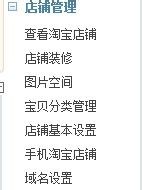
选择二维码后台设置
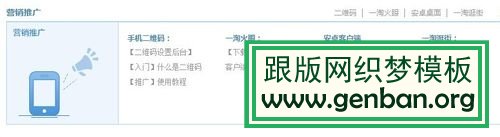
进入二维码中心生成二维码,下载并保存
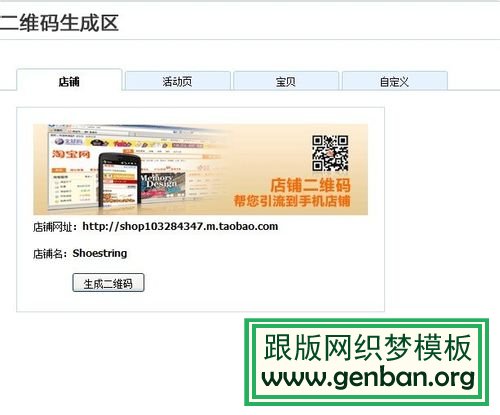
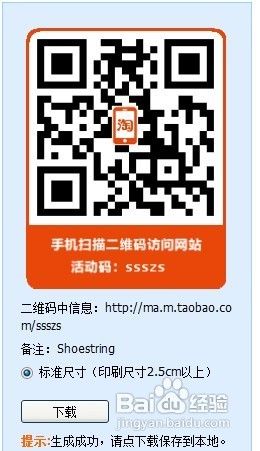
进入图片空间上传图片,上传完成之后打开图片空间首页,点击二维码下面的“链接”获得链接地址。
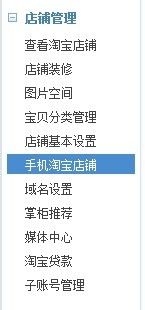
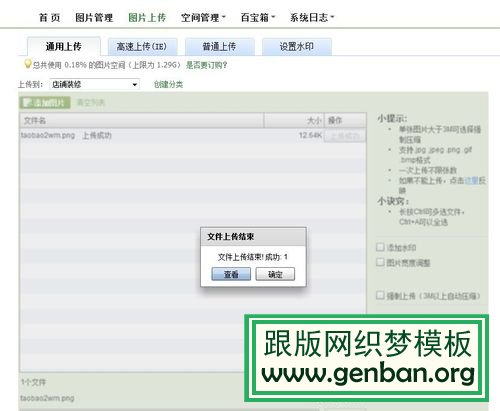
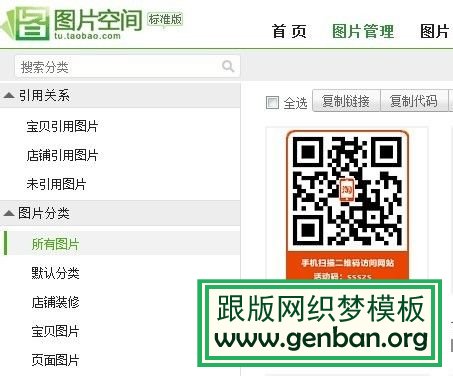
进入店铺装修,点击增加模块——自定义内容区。确定之后鼠标移到新增自定义内容区——点击“编辑”
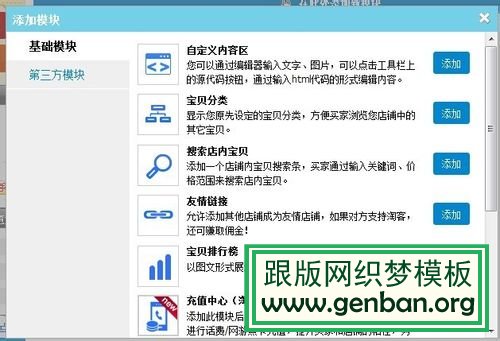

点击图片按钮,弹出粘贴链接对话框,粘贴链接。确定。此时单击图片可以缩放图片。点击确定保存
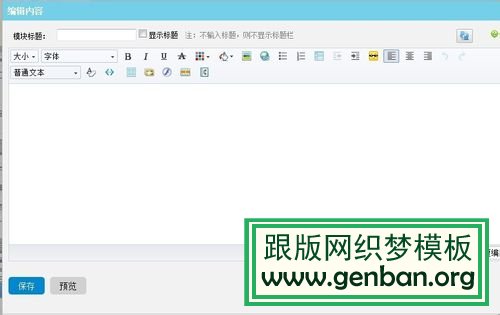
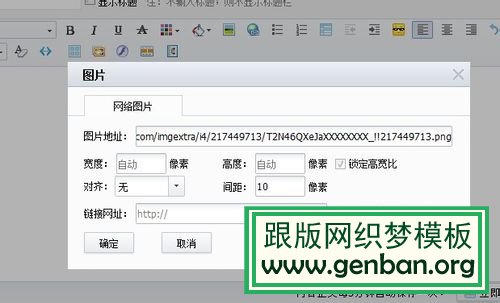
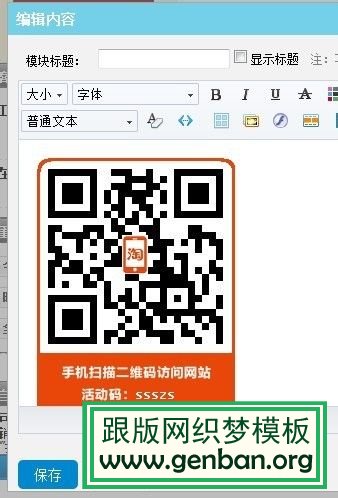
最后一步发布店铺就可以。
版权声明: 本站资源均来自互联网或会员发布,如果侵犯了您的权益请与我们联系,我们将在24小时内删除!谢谢!
转载请注明: 在淘宝店铺页面加入二维码